
Вы можете с легкостью настроить Постбек URL с Zeydoo, так как эта партнерская сеть доступна в преднастроенных шаблонах BeMob.
¶ Настройки в BeMob
- Перейдите в раздел Партнерские Сети.
- Нажмите кнопку Создать Из Шаблона и выберите Zeydoo из списка.
Окно настроек состоит из 2 частей: Основные настройки партнерской сети и Дополнительные настройки.
¶ Основные Настройки Партнерской Сети
Данный раздел состоит из следующих настроек:
- выбор воркспейса
Воркспейсы помогают правильно организовать работу с кампаниями и элементами в BeMob. Вместе с многопользовательским доступом воркспейсы позволяют грамотно организовать управление кампаниями и их элементами.
По умолчанию все элементы добавляются в Master воркспейс. Поэтому оставьте выбор по умолчанию, если у вас нет других предварительно настроенных воркспейсов, и перейдите к другим настройкам.
🔎 Подробная информация о Воркспейсах доступна в нашей статье.
- настройки постбека
Поскольку мы уже настроили постбек URL Zeydoo на нашей стороне, все, что вам нужно сделать, это нажать кнопку Скопировать.
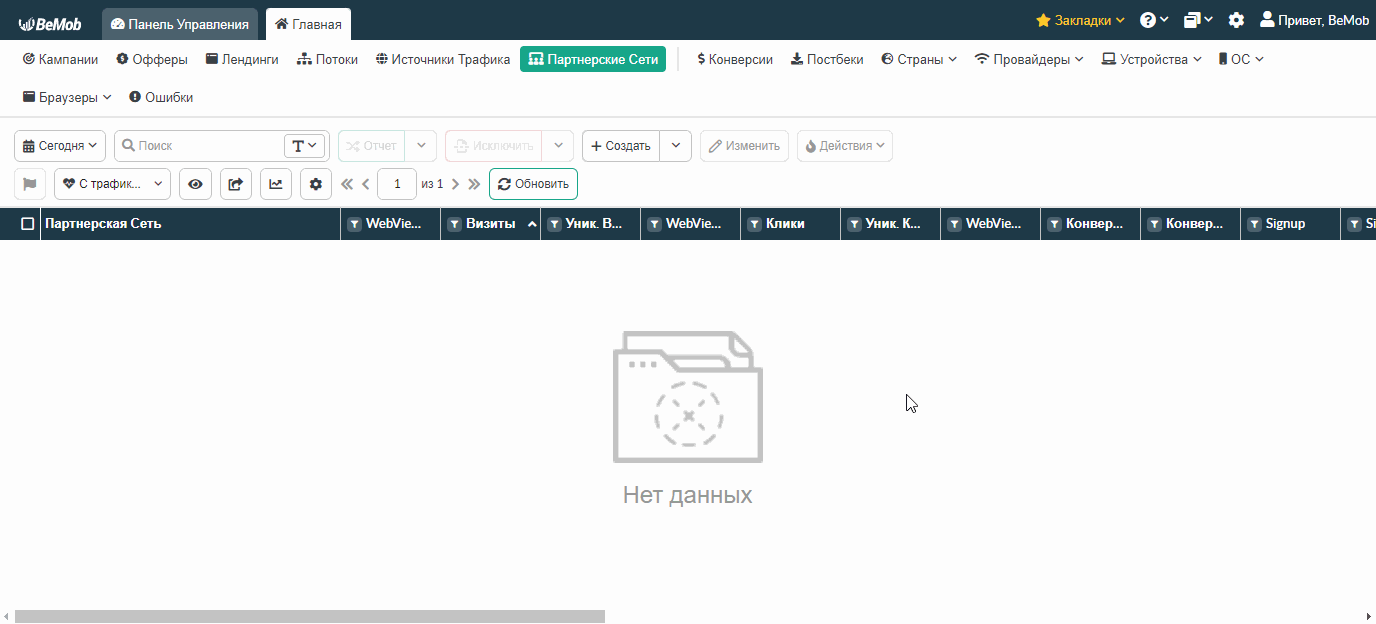
Преднастроенный постбек URL Zeydoo выглядит следующим образом:
http://yourdomain.com/postback?cid={ymid}&payout={amount}&txid=OPTIONAL&status=OPTIONAL
'&txid=OPTIONAL&status=OPTIONAL' следует удалить из Постбек URL-а при его размещении на стороне Zeydoo.
¶ Дополнительные Настройки
Функция Передавать статусы в постбеке позволяет отслеживать конверсии с разными статусами.
🔎 Подробнее о статусах постбека в этой статье.
Остальные функции, такие как Принимать постбеки с одинаковыми click ID и Принимать постбеки только с разрешенных IP адресов, не являются обязательными в рамках настроек Zeydoo.
❓ Соответствующая статья о дополнительных настройках - Постбеки с одинаковыми Click ID и только с разрешенных IP
Нажмите кнопку Сохранить, чтобы сохранить настройки Zeydoo в BeMob и перейдите в ваш аккаунт на стороне Zeydoo.
¶ Настройки в Zeydoo
После того, как Zeydoo настроен в аккаунте BeMob, необходимо добавить постбек URL на сторону партнерской сети для отслеживания конверсий.
Если вы используете ненастроенный постбек URL http://yourdomain.com/postback?cid=REPLACE&payout=OPTIONAL&txid=OPTIONAL&status=OPTIONAL, конверсии отслеживаться не будут.
Ссылка постбека должна содержать токены, поддерживаемые Zeydoo.
Постбек URL должен содержать токены Zeydoo, поэтому рекомендуется скопировать Постбек URL со всеми предварительно добавленными токенами из BeMob и поместить его на сторону Zeydoo.
Для того, чтобы разместить постбек URL на стороне Zeydoo необходимо выполнить следующие шаги:
- Перейдите в раздел Postback на панели.
- Вставьте Постбек URL в соответствующее поле.
- Нажмите кнопку Сохранить, чтобы сохранить настройки.
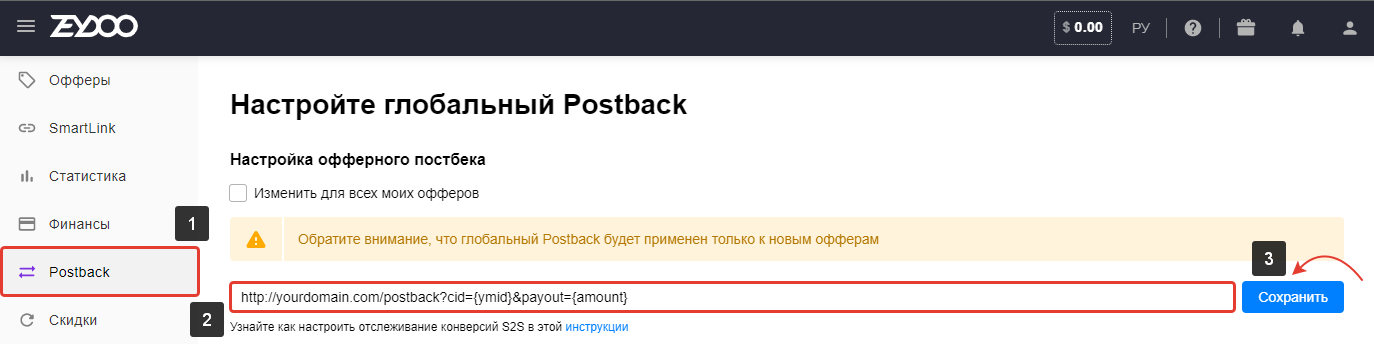
После настройки постбека необходимо скопировать ссылку оффера из аккаунта Zeydoo и добавить ее в трекер.
¶ Настройки Оффера
Для того чтобы скопировать ссылку оффера из аккаунта Zeydoo, необходимо выполнить следующие шаги:
- Перейдите в раздел Офферы на панели.
- Выберите нужный вам оффер и кликните его название.
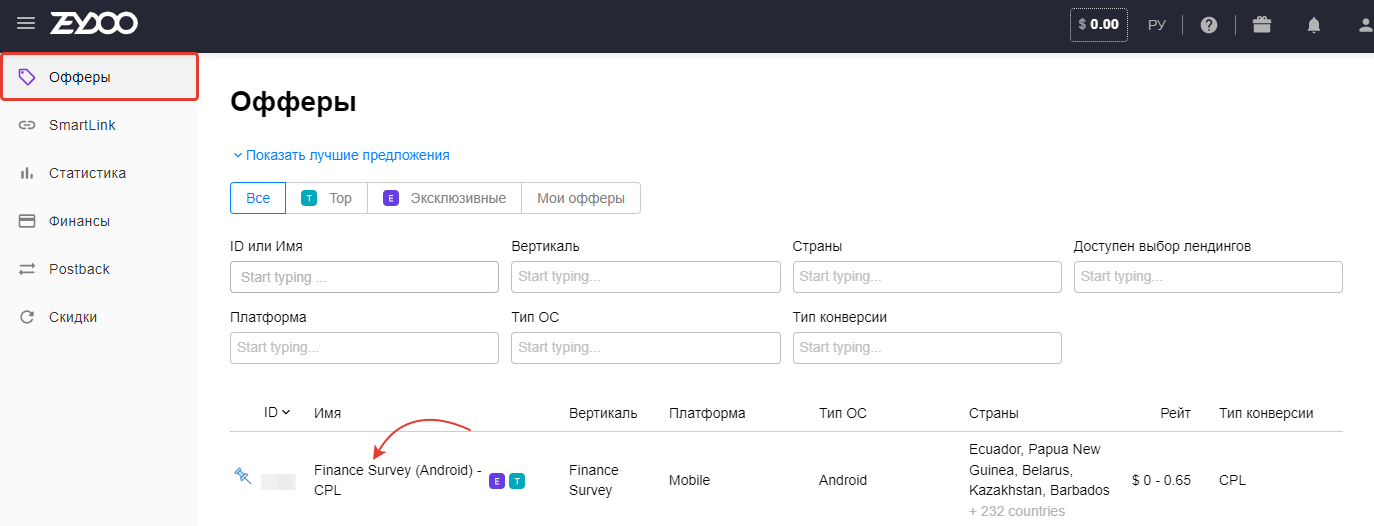
- Скопируйте сгенерированный Target URL.
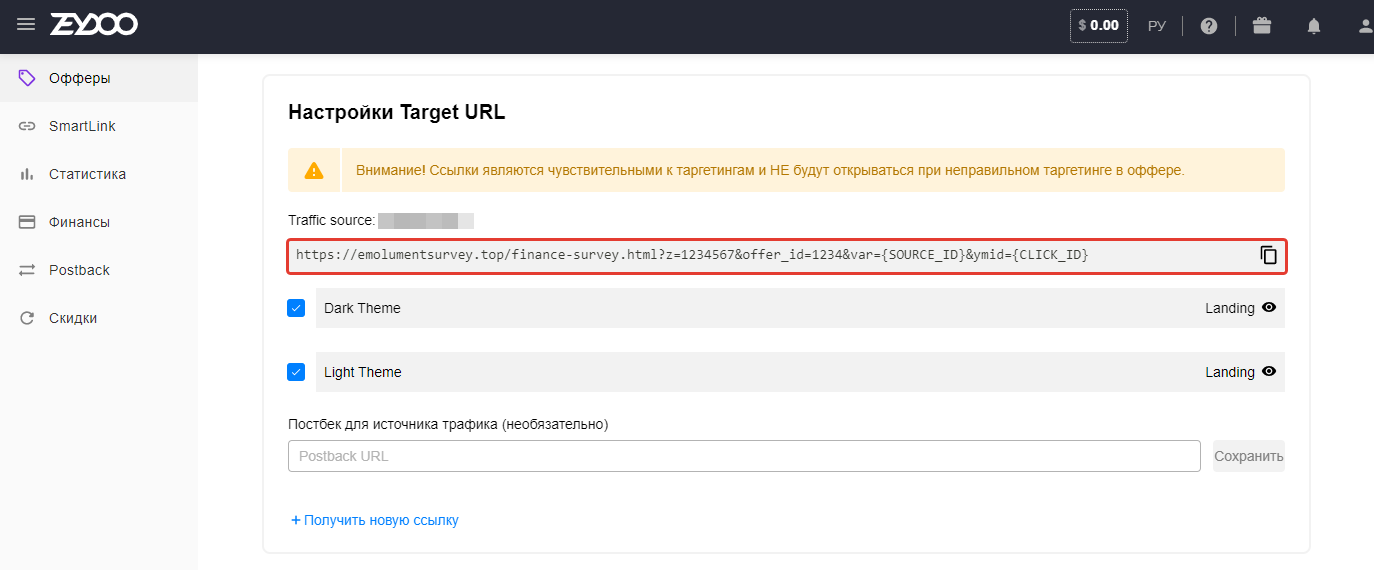
Для того чтобы добавить в трекер оффер из Zeydoo, необходимо:
- Перейти в раздел Офферы.
- Нажать кнопку Создать.

После появления соответствующего окна необходимо настроить оффер следующим образом:
- выберите Воркспейс или оставьте Master по умолчанию;
- укажите название оффера;
- укажите GEO оффера;
- выберите Zeydoo в качестве партнерской сети;
- вставьте ссылку оффера в соответствующее поле;
- нажмите кнопку Сохранить.
Подробная информация о настройках оффера доступна в этой статье
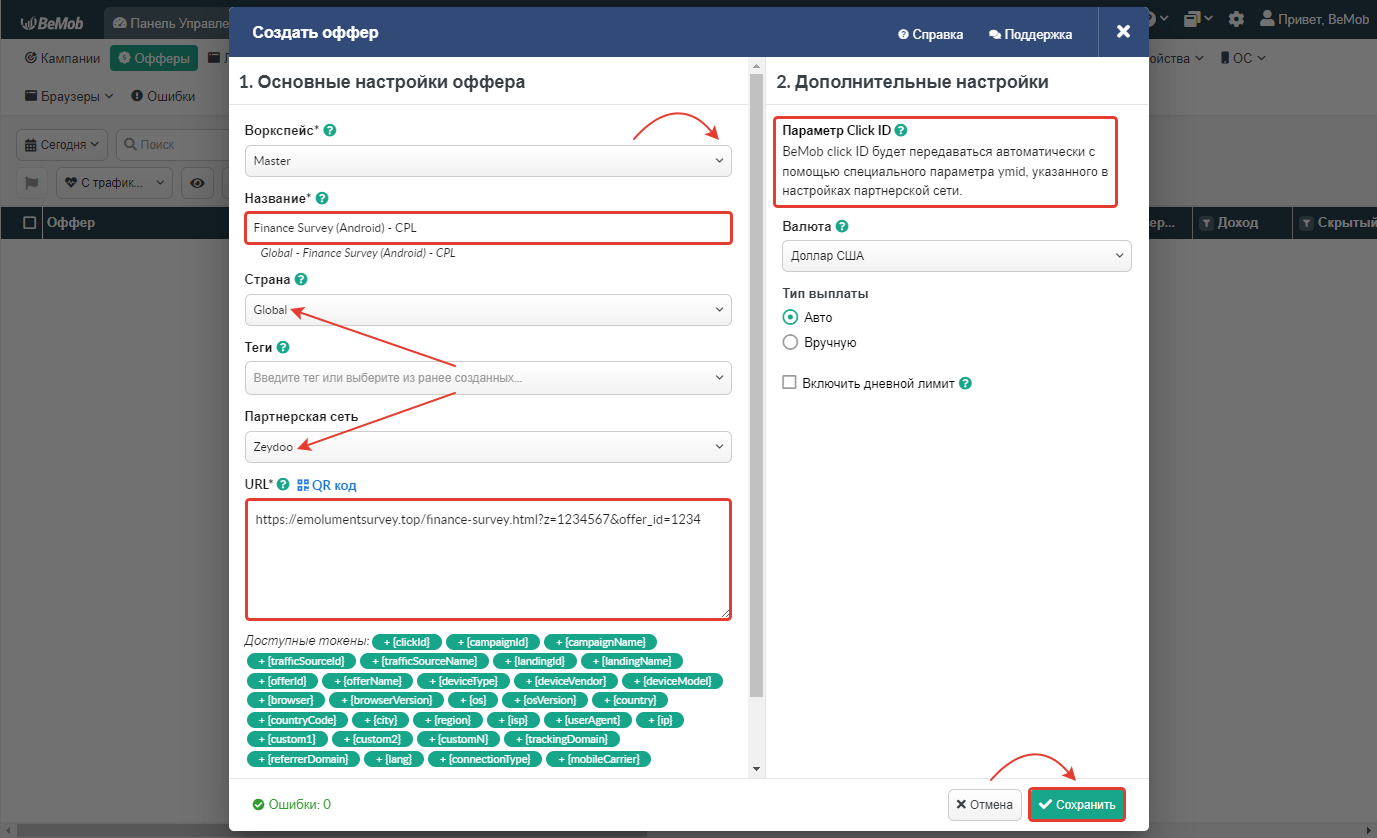
На указанном ниже примере видно, что click ID не должен быть добавлен к ссылке оффера вручную, так как он уже указан в настройках Zeydoo.
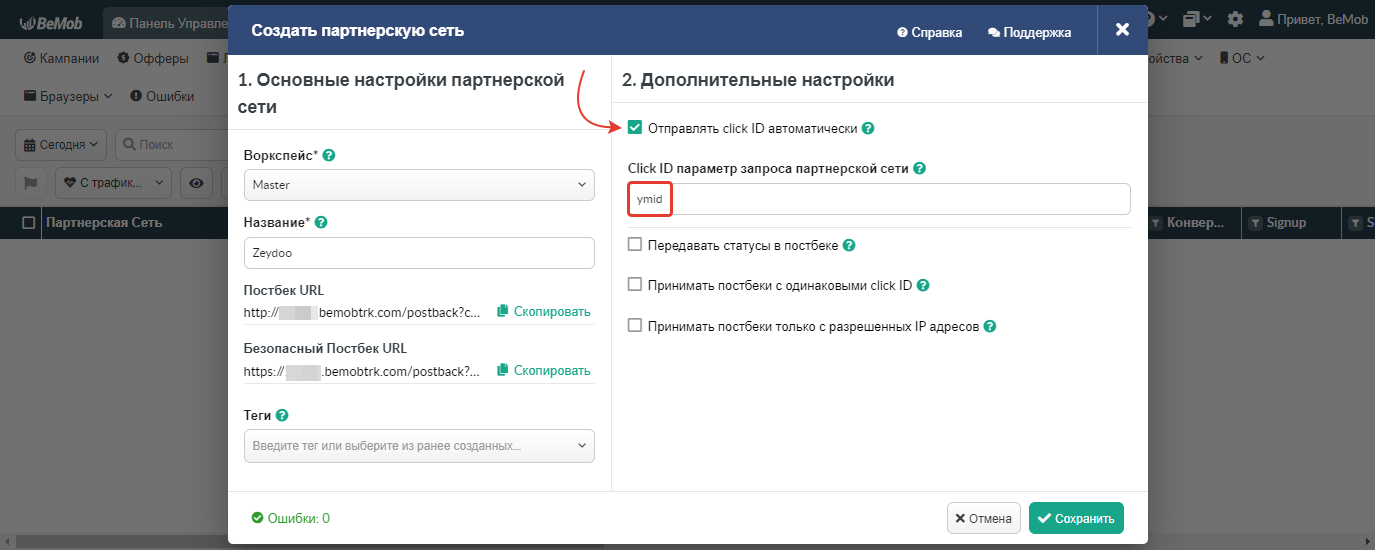
Для того чтобы передавать click ID вручную, необходимо добавить ymid={clickId} к ссылке оффера. В таком случае автоматическое добавление click ID должно быть отключено в настройках Zeydoo.
Ниже приведен пример того, как должны выглядеть настройки партнерской сети Zeydoo и ее оффера в трекере при ручной передаче click ID.
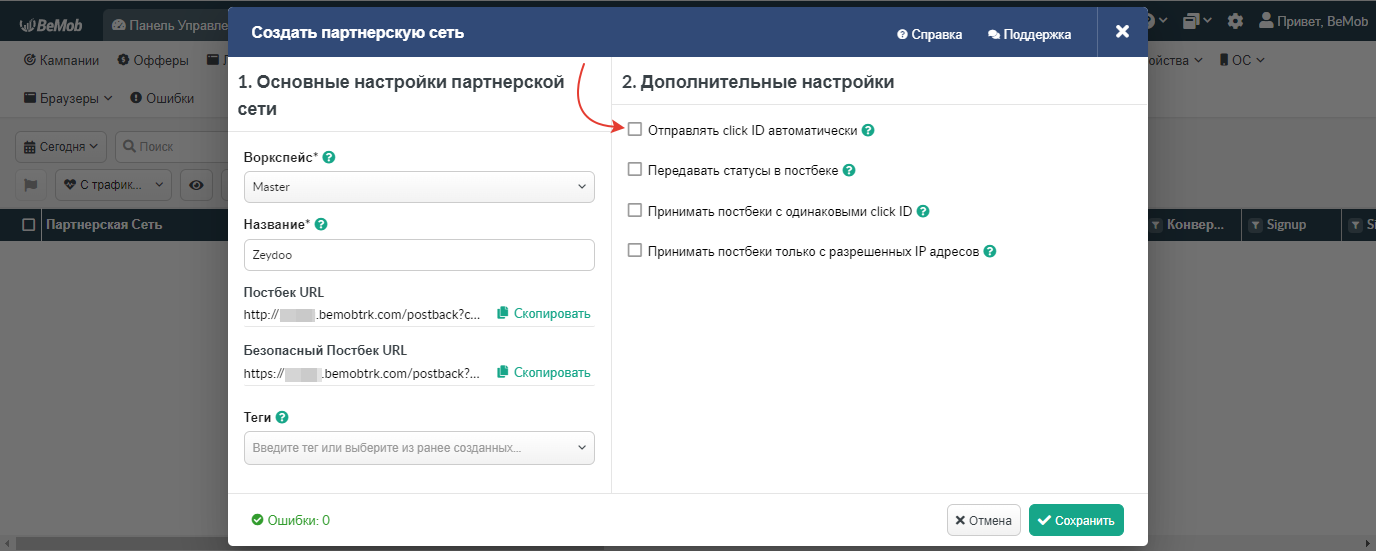
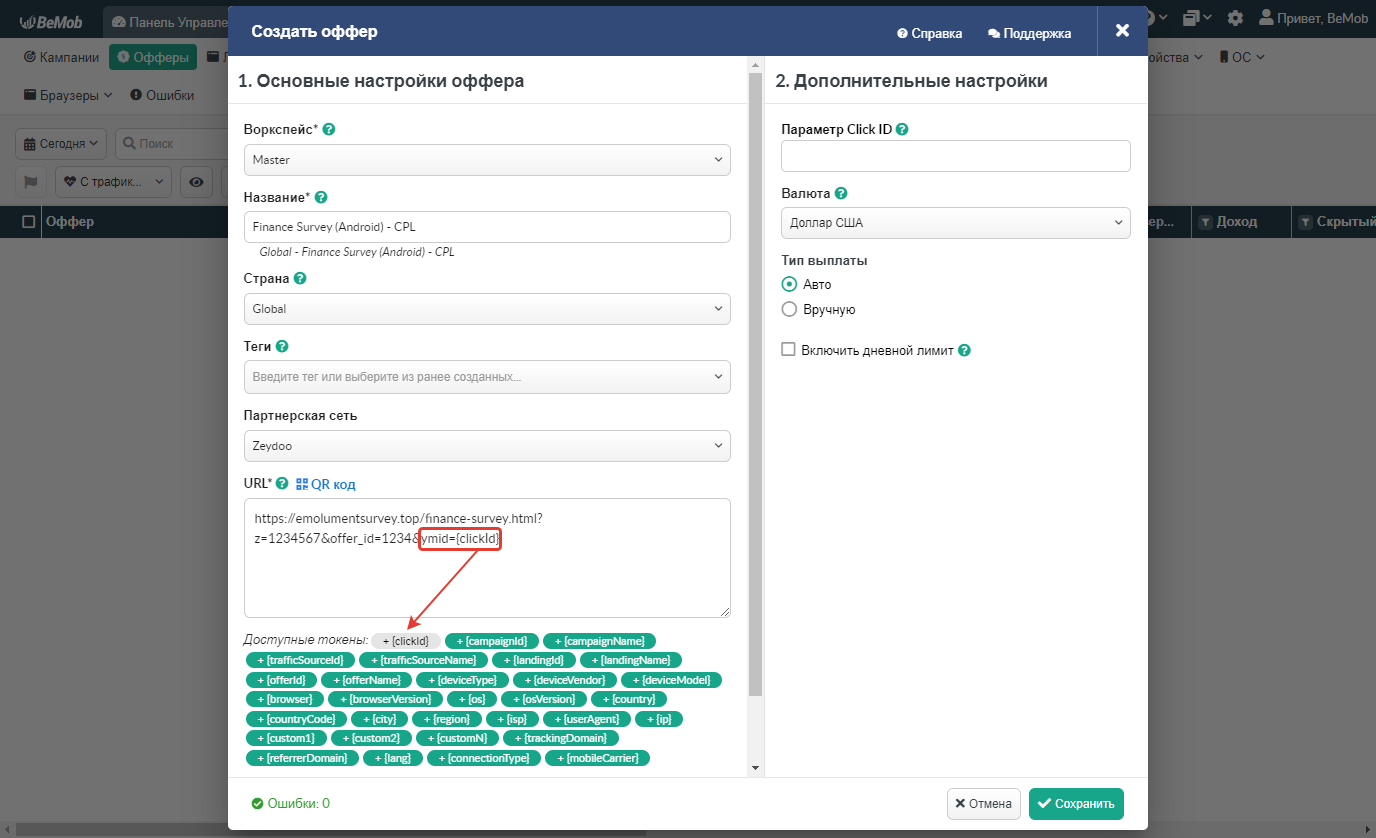
Необходимо выбрать только один способ передачи click ID: ручной или автоматический.
После того, как Zeydoo и оффер из этой партнерской сети настроены в трекере, необходимо перейти к настройкам источника трафика и кампании.
Если у вас остались вопросы, или нужна помощь с настройками, свяжитесь с нашей поддержкой в live chat или отправьте письмо на support@bemob.com